10 przydatnych skryptów do odblokowania nowych funkcji w przeglądarce Google Chrome
Opublikowany: 2025-11-10Korzystanie z rozszerzeń to najprostszy sposób na rozszerzenie możliwości przeglądarki, niezależnie od tego, czy chcesz blokować reklamy, przyspieszyć przeglądanie, zwiększyć bezpieczeństwo, czy też dodać funkcje do aplikacji takich jak WhatsApp web.
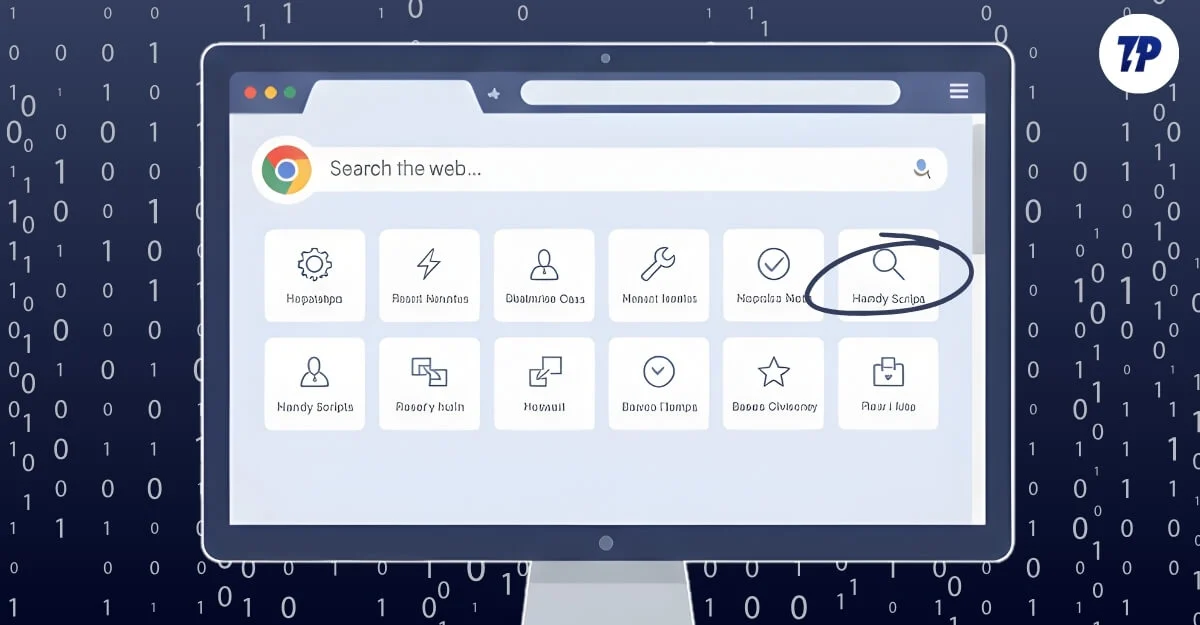
Jednak nie tylko w przypadku rozszerzeń i flag, możesz także użyć niestandardowych skryptów użytkownika, aby dodać dodatkowe funkcje do przeglądarek. Na przykład używam niestandardowego skryptu do usuwania płatnej ściany Medium w mojej przeglądarce Chrome, który automatycznie wykrywa artykuły Medium płatne i przekierowuje mnie do wersji darmowej.
Podobnie możesz dodać te 10 skryptów, aby blokować niechciane elementy w witrynie, zapisywać najważniejsze momenty na dowolnej stronie internetowej, automatycznie pomijać reklamy YouTube, dodawać licznik czasu do serwisów społecznościowych i nie tylko. Jeśli jesteś gotowy, zaczynajmy.
Spis treści
10 najlepszych skryptów Chrome do odblokowania nowych funkcji
Dodawaj i eksportuj najważniejsze informacje z dowolnej strony internetowej
Dodawanie wyróżnień do stron internetowych to jedna z najbardziej przydatnych funkcji, zwłaszcza gdy czytasz blogi lub artykuły naukowe i chcesz zapamiętać kluczowe informacje.
Za pomocą tego skryptu użytkownika możesz po prostu wyróżnić dowolną zawartość witryny internetowej i zapisać ją, a później wyeksportować wszystkie najważniejsze informacje do aplikacji Notatki lub do swojej bazy wiedzy, aby zachować je na zawsze. Działa to tak, że możesz zaznaczyć dowolny tekst na stronie internetowej, a następnie zaznaczyć ten tekst i dodać do niego wyróżnienie.

Obecnie dodałem obsługę maksymalnie czterech kolorów, w tym najpopularniejszego żółtego, w celu podświetlenia tekstu. Po zaznaczeniu możesz wyeksportować cały tekst do pliku tekstowego.
Każdy plik tekstowy może zawierać wiele wyróżnionych tekstów, adres URL oraz godzinę i datę zapisania tekstu, dzięki czemu możesz śledzić wszystkie najważniejsze informacje w jednym miejscu. Ponadto możesz wyłączać i włączać w zależności od preferencji.
Jak używać Zakreślacza na dowolnej stronie internetowej:
- Aby aktywować zakreślacz, możesz nacisnąć Command+H na komputerze Mac lub Alt+H w systemie Windows.
- Po aktywacji wybierz tekst i dotknij dowolnego koloru, aby go podświetlić.
- Możesz wybrać wiele tekstów. Po zakończeniu, aby wyeksportować, kliknij Notatki dotyczące eksportu, aby zapisać wszystkie najważniejsze informacje w formacie tekstowym.
- Aby wyłączyć podświetlenie witryny, kliknij ikonę koła zębatego ustawień i wybierz „Wyłącz w tej witrynie”.
Pobierz skrypt: Oszczędzanie wyróżnień
Automatycznie rozwijaj ukrytą treść „Przeczytaj więcej”.
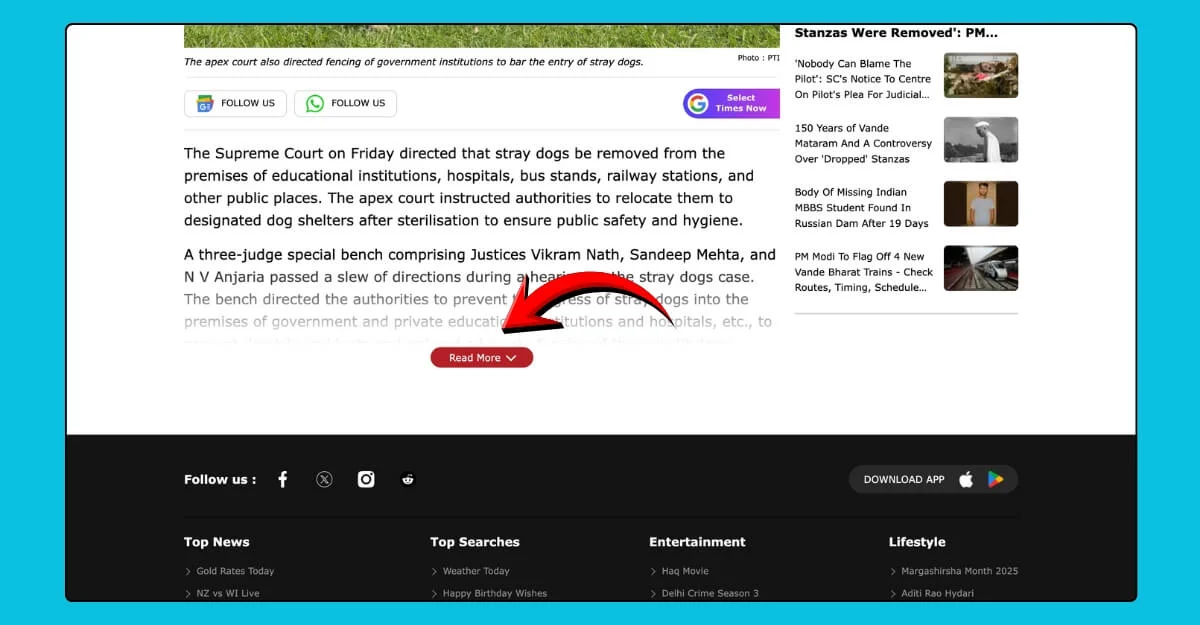
Jeśli regularnie czytasz wiadomości lub blogi, na większości stron internetowych być może widziałeś przycisk Czytaj więcej .
Strony internetowe dodają tę funkcję, aby zapewnić uporządkowane elementy lub poprawić szybkość ładowania swojej witryny. Niektóre witryny używają go nawet do wskazywania użytkownikom szybkiego wyświetlania określonych elementów bez konieczności przewijania całej strony.
Staje się to jednak niezwykle frustrujące, zwłaszcza gdy trzeba rozszerzyć treść na każdej stronie internetowej. Aby tego uniknąć, stworzyłem przydatny skrypt, który automatycznie rozszerza zawartość Czytaj więcej na wszystkich obsługiwanych stronach. Możesz po prostu dodać ten skrypt, a będzie on automatycznie rozwijany przy każdej wizycie na stronie.
Jak korzystać ze skryptu Czytaj więcej:
- Po prostu dodaj skrypt do Tampermonkey, a element „Czytaj więcej” zostanie automatycznie usunięty ze wszystkich stron internetowych.
Pobierz skrypt: Usuń Czytaj więcej
Zablokuj dowolną kartę przeglądarki hasłem
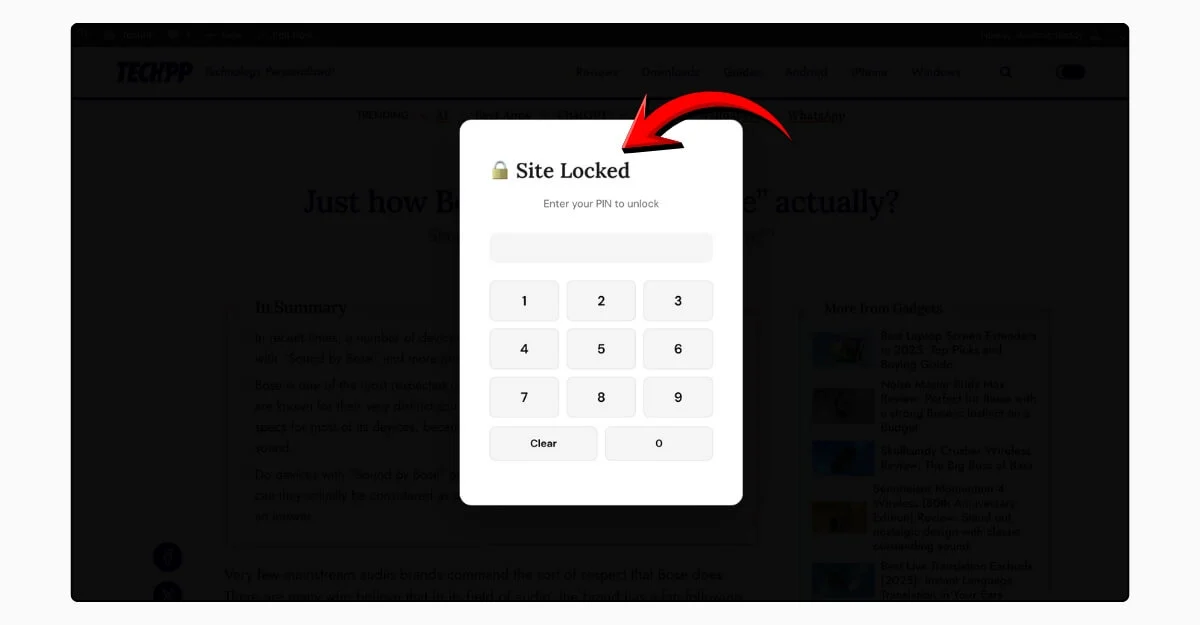
Niedawno opublikowałem przewodnik po najlepszych rozszerzeniach dla WhatsApp Web i jednym z moich ulubionych rozszerzeń w tym przewodniku jest blokada WhatsApp, która blokuje się automatycznie w określonym momencie.
Jednak teraz za pomocą tego skryptu możesz zablokować kartę hasłem. Najlepsze jest to, że w przeciwieństwie do rozszerzeń, które można łatwo usunąć, skrypt wymaga od użytkownika jego wyłączenia w celu usunięcia blokady, z czego wielu użytkowników nie jest świadomych.
Jak blokować i odblokowywać karty:
- Użyj Command lub Control + L, aby zablokować witrynę
- Użyj Command lub Control + Shift + L, aby wyświetlić panel ustawień. Tutaj możesz usunąć blokadę witryny i zmienić hasło.
Pobierz skrypt: Zablokuj kartę
Szybko wydrukuj lub zapisz dowolną stronę internetową w formacie PDF
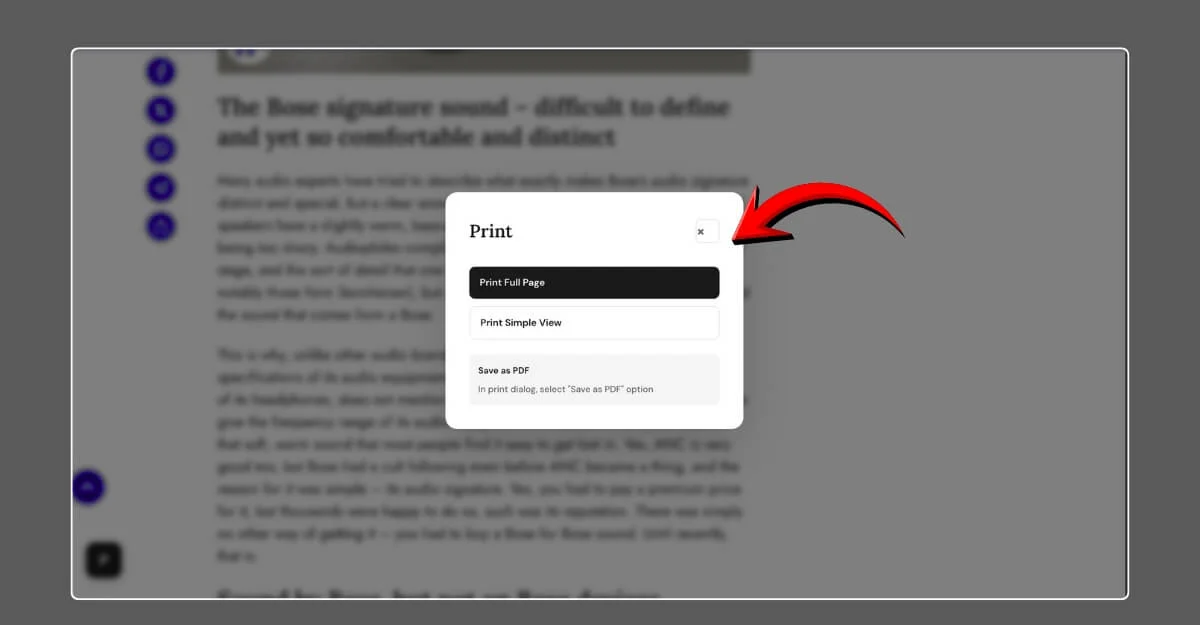
Często korzystam z funkcji drukowania, aby zapisać go w formacie PDF. Aby jednak wydrukować stronę internetową, musisz wykonać wiele kroków i zapisać ją jako plik PDF na swoim urządzeniu.
Aby ułatwić dostęp do funkcji drukowania, możesz teraz natychmiastowo zapisywać strony internetowe za pomocą tego prostego przycisku drukowania dostępnego na dowolnej stronie internetowej. Posiada również opcję Drukuj prosty widok, która usuwa wszystkie niepotrzebne elementy ze strony, ułatwiając jej czytanie.
Jak drukować strony internetowe:
- Kliknij ikonę Drukarka w lewym dolnym rogu ekranu.
- Wybierz format; możesz wydrukować całą stronę lub prosty widok, który usuwa całą niechcianą zawartość ze strony internetowej.
- To wszystko; dotknij opcji, a funkcja drukowania zostanie uruchomiona. Teraz możesz zapisać stronę internetową w formacie PDF lub wydrukować ją.
Pobierz skrypt: Opcja drukowania dla stron internetowych
Czytaj średnie artykuły za darmo natychmiast

Jeśli używasz Freedium do bezpłatnego czytania artykułów na Medium, być może zauważyłeś, że oryginalna witryna Freedium nie działa, a twórca stworzył witryny lustrzane, które działają dokładnie tak samo.
Jednak wiele osób nie wie o nowej stronie internetowej. Aby tego uniknąć, możesz skorzystać ze stworzonego przeze mnie rozszerzenia, które automatycznie wykrywa artykuły premium na Medium i przekierowuje Cię do wersji darmowej.
Udostępniłem szczegółowy przewodnik dotyczący korzystania z tej funkcji. Możesz także odwiedzić nasz przewodnik po najlepszych alternatywach Freedium, aby znaleźć inne najlepsze opcje. W opisie podałem skrypt. Możesz postępować zgodnie z przewodnikiem dokładnie tak samo, jak w przypadku drugiego skryptu, aby uzyskać bezpłatny dostęp do artykułów Medium.
Jak przeczytać artykuł na Medium za darmo:
- Otwórz Medium i otwórz dowolny artykuł premium.
- Skrypt wykryje paywall i wyświetli wyskakujące okienko z prośbą o otwarcie go w Freedium.
- Stuknij w niego, aby przekierować na stronę Medium, skąd możesz bezpłatnie przeczytać artykuł.
Pobierz skrypt: Znajdź średni skrypt linku znajomego

Czytaj bez użycia rąk dzięki automatycznemu przewijaniu stron internetowych
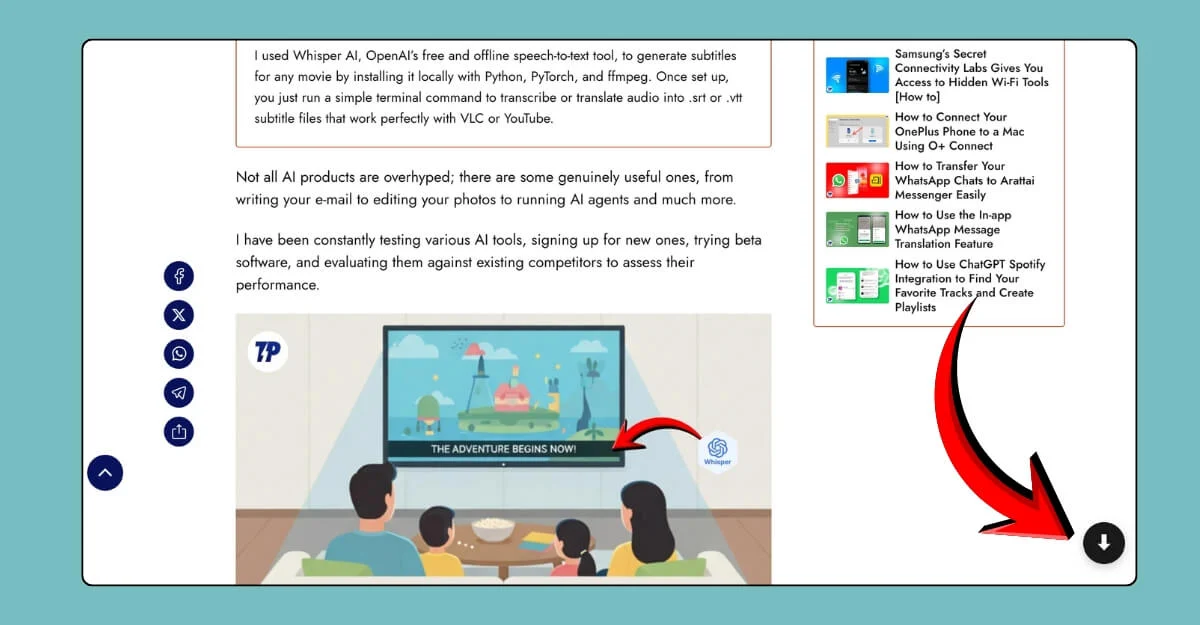
Jeśli chcesz czytać strony internetowe bez użycia rąk, możesz dodać ten skrypt automatycznego przewijania i aktywować go podczas czytania artykułu. Automatycznie wykrywa witrynę i automatycznie przewija zawartość. Możesz rozpocząć czytanie treści bez użycia rąk.
Jak automatycznie przewijać dowolną witrynę internetową:
- Po dodaniu skryptu kliknij ikonę przewijania w dół.
- Na panelu możesz wybrać prędkość i dotknąć opcji Rozpocznij przewijanie.
- To wszystko. Aby wstrzymać, możesz nacisnąć spację.
Pobierz skrypt: Witryna z automatycznym przewijaniem
Ukryj poufne informacje na dowolnej stronie internetowej
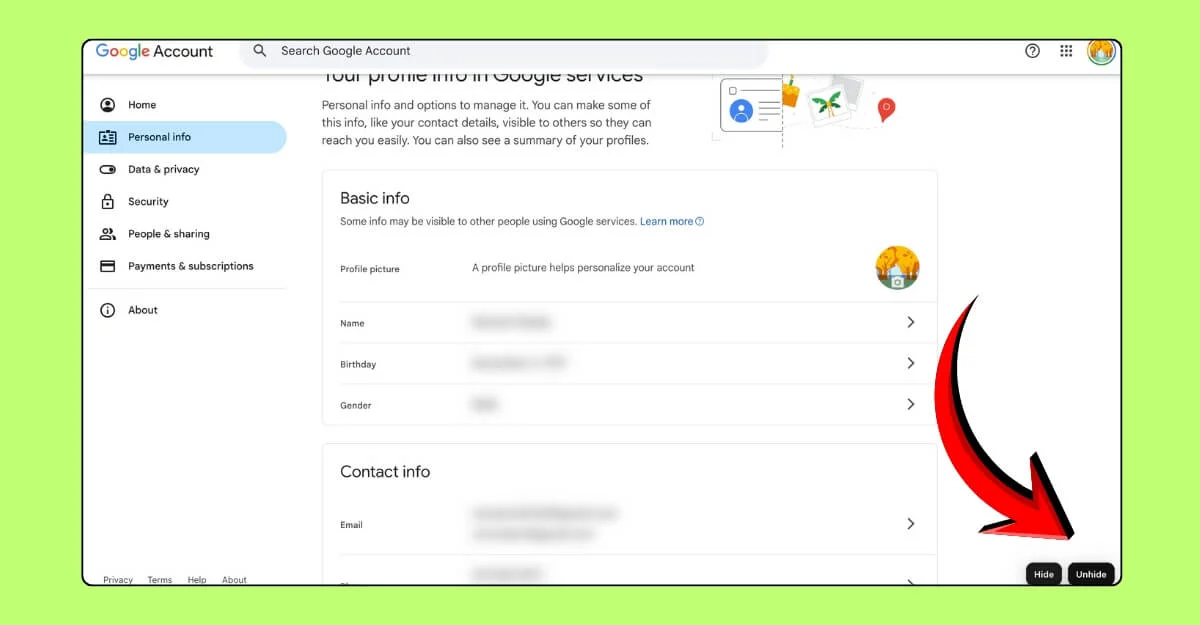
Większość witryn internetowych zawiera poufne informacje, a wiele z nich wyświetla je na swoich stronach. Jeśli udostępniasz zrzut ekranu i przeglądasz te informacje publicznie, jest to najlepszy sposób, aby uniemożliwić innym dostęp do Twoich poufnych informacji.
Aby Ci pomóc, stworzyłem przydatny skrypt Chrome, który automatycznie ukrywa poufne informacje na stronach internetowych. Dodatkowo możesz wyróżnić i zamazać określone informacje na stronie. Oto jak to działa;
Jak ukryć lub odkryć elementy na stronie internetowej:
- Aby ukryć elementy, dotknij przycisku Ukryj i wybierz element do ukrycia. Można wybrać wiele elementów.
- Aby odkryć, dotknij przycisku Odkryj i wybierz elementy, które chcesz odkryć.
Pobierz skrypt: Ukryj poufne informacje
Ustaw limity czasowe dla dowolnej witryny internetowej za pomocą licznika czasu
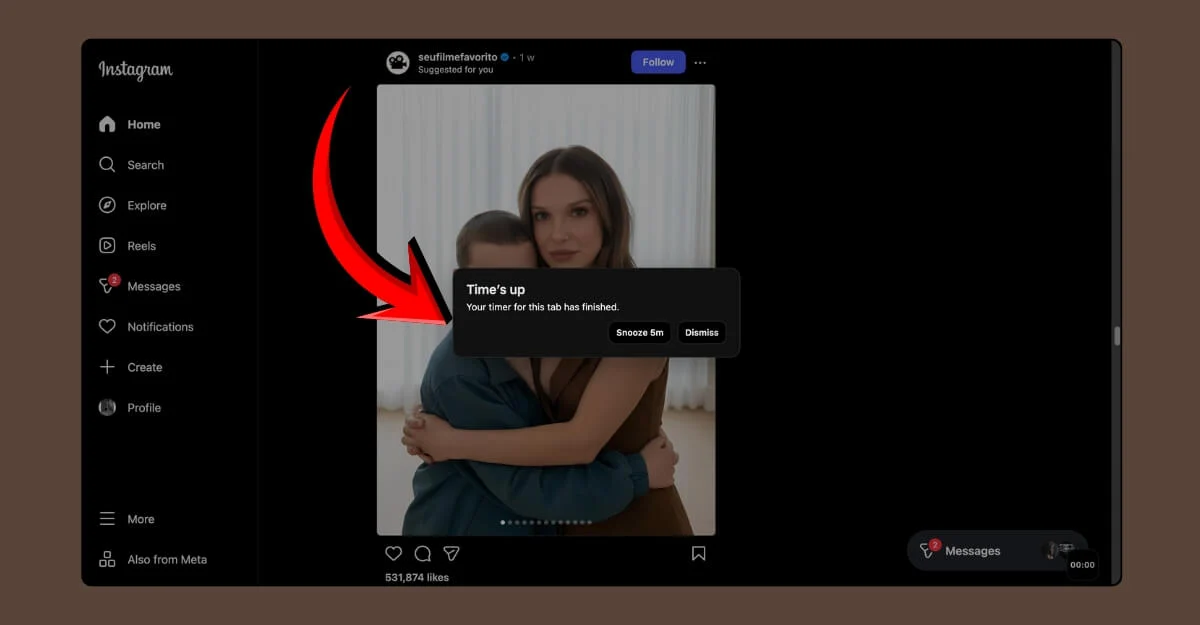
Timery to najprostszy sposób na ustawienie limitów wydatków na określone zadania. Jest to szczególnie przydatne, jeśli korzystasz z mediów społecznościowych; zamiast przewijać zagładę, możesz ustawić konkretny licznik czasu i otrzymać powiadomienie, gdy czas się skończy.
Możesz także trwale zablokować witrynę po upływie określonego czasu; ponieważ jednak nie używamy rozszerzenia, trudno jest zarządzać czasem w przypadku określonych witryn, dlatego ułatwiłem korzystanie z niego. Możesz po prostu otworzyć dowolną stronę internetową i ustawić licznik czasu, a powiadomi Cię, gdy limit zostanie osiągnięty.
Jak ustawić timer dla dowolnej witryny internetowej:
- Otwórz dowolną stronę internetową i dotknij ikony timera w prawym dolnym rogu ekranu.
- Wprowadź godzinę i dotknij przycisku Start.
- Kiedy odliczanie dobiegnie końca, otrzymasz powiadomienie.
Pobierz skrypt: Dodaj timer
Oglądaj filmy lub słuchaj dźwięku podczas pracy (tryb PIP)
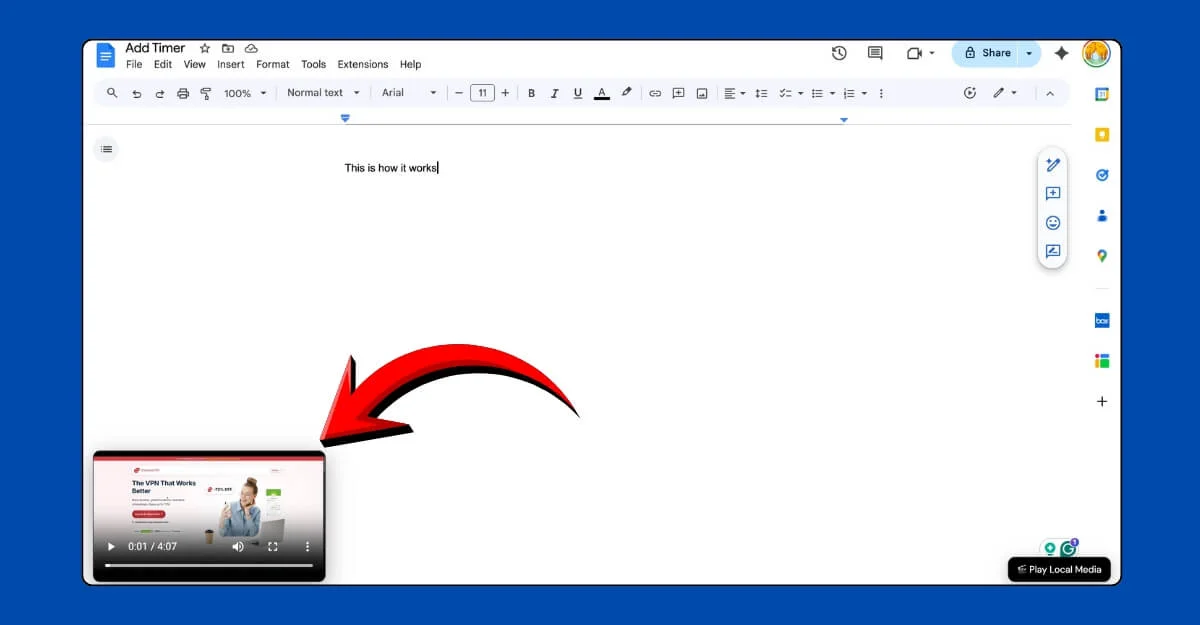
Jeśli podobnie jak ja oglądasz podcasty wideo podczas pracy, może to być przydatna opcja. Chociaż wiele odtwarzaczy wideo obsługuje obecnie tryby PIP, ten skrypt pozwala umieścić go w dowolnym miejscu jako element strony internetowej i rozpocząć oglądanie wideo.
Możesz przeglądać dowolny lokalny odtwarzacz wideo i rozpocząć odtwarzanie muzyki. Zawiera także przydatne elementy sterujące umożliwiające szybkie dostosowanie odtwarzania wideo i nie tylko. Możesz wybrać dowolny lokalny plik multimedialny.
Jak oglądać wideo lub odtwarzać muzykę w trybie PIP w przeglądarce:
- Otwórz dowolną witrynę internetową i dotknij przycisku Odtwórz multimedia lokalne w prawym dolnym rogu ekranu.
- Teraz wybierz multimedia i rozpocznij odtwarzanie.
Pobierz skrypt: Odtwórz multimedia w trybie PIP
Automatycznie przeliczaj ceny na lokalną walutę
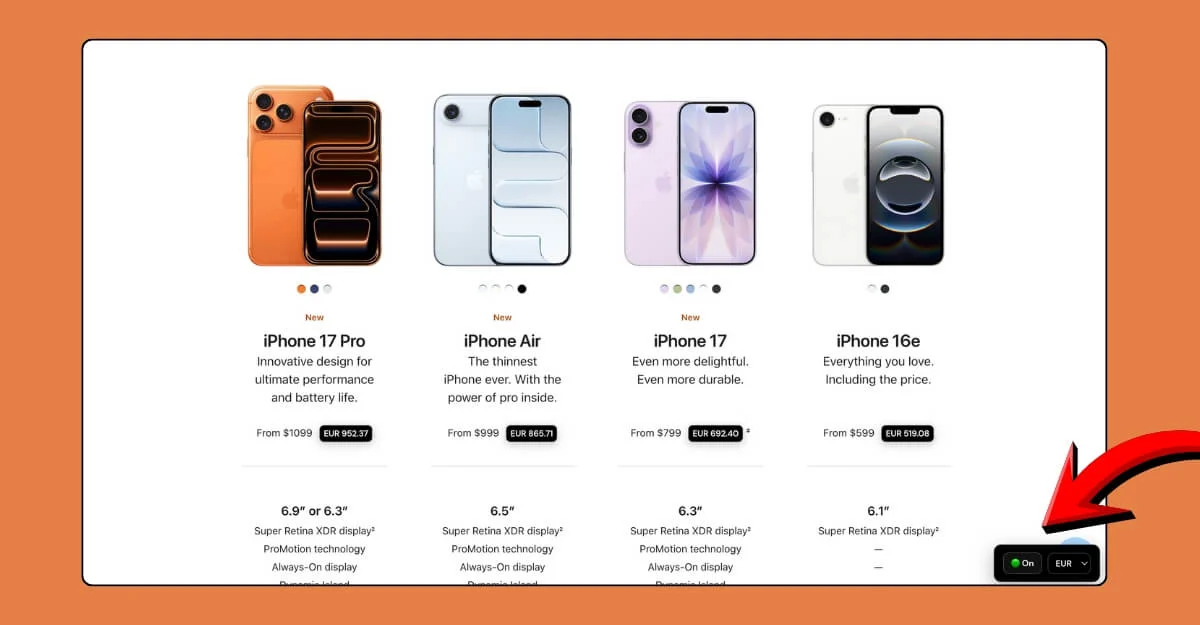
Strony internetowe często wyświetlają walutę na podstawie lokalizacji witryny. Aby wyświetlić w innej walucie, musisz ręcznie przetłumaczyć za pomocą narzędzi zewnętrznych, takich jak Google. Aby Ci w tym łatwo pomóc, ten skrypt automatycznie przelicza walutę witryny na wymaganą walutę.
Chociaż kursy walut nie są podawane w czasie rzeczywistym ze względu na ograniczenia, nadal dają krótki pogląd na koszt w Twojej walucie. Obecnie obsługuje do siedmiu walut, w tym INR, EUR i inne.
Jak automatycznie przeliczyć walutę witryny:
- Otwórz dowolną stronę internetową i skorzystaj z przelicznika walut znajdującego się w prawym dolnym rogu ekranu. Wcześniej upewnij się, że jest włączony.
- Po zakończeniu wybierz walutę, a zostanie ona automatycznie przeliczona w czasie rzeczywistym. Można go zobaczyć bezpośrednio na stronie internetowej.
Pobierz skrypt: Skrypt przeliczający waluty
Jak zainstalować skrypty w przeglądarce Google Chrome
- Zainstaluj rozszerzenie Tampermonkey dla przeglądarki Google Chrome. Pobierz go za pomocą tego linku – Pobierz
- W przypadku innych przeglądarek możesz użyć:
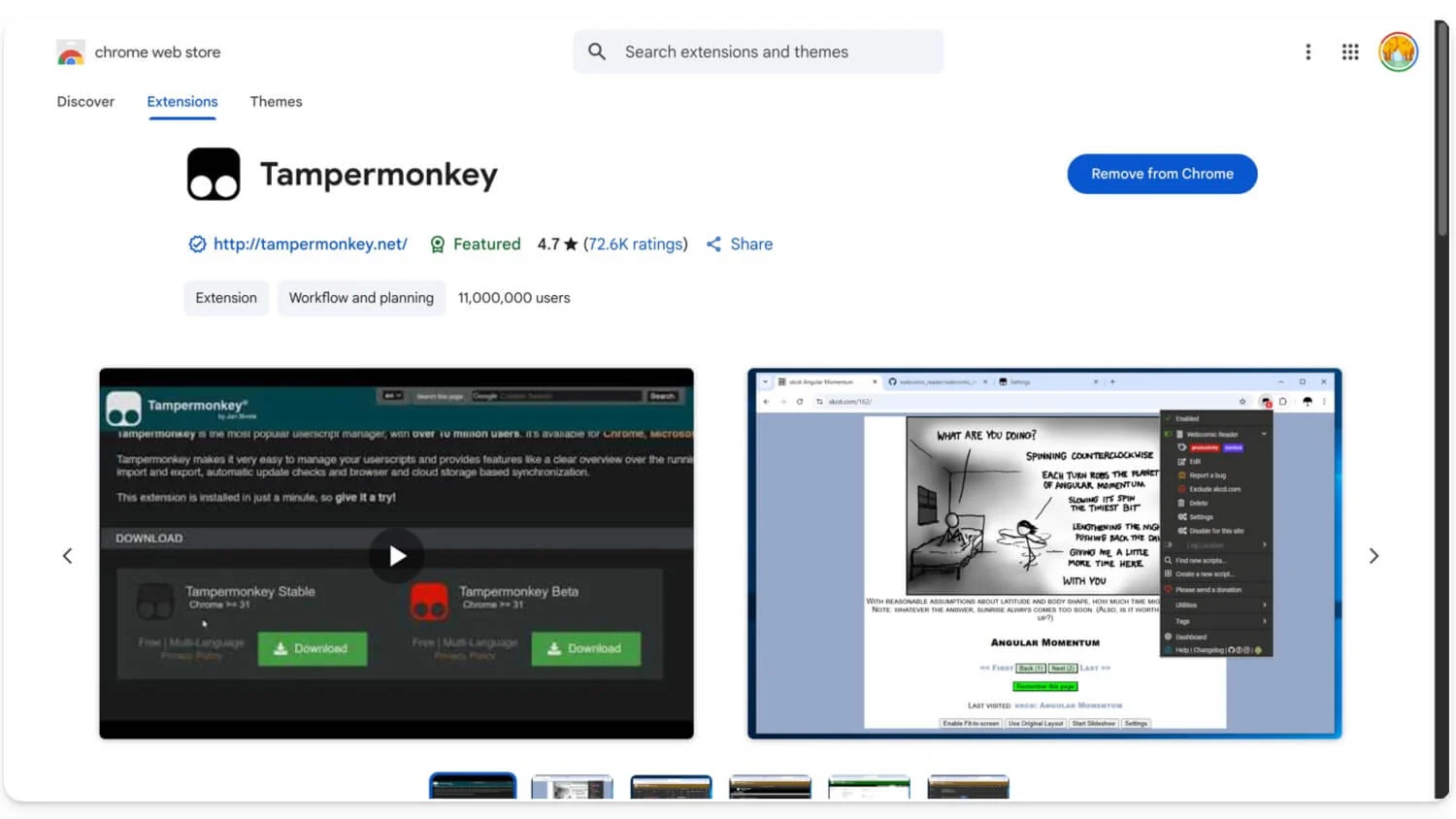
- Po zainstalowaniu otwórz przeglądarkę Google Chrome i kliknij menu z trzema kropkami lub dotknij ikony Rozszerzenia , a następnie wybierz Zarządzaj rozszerzeniami.
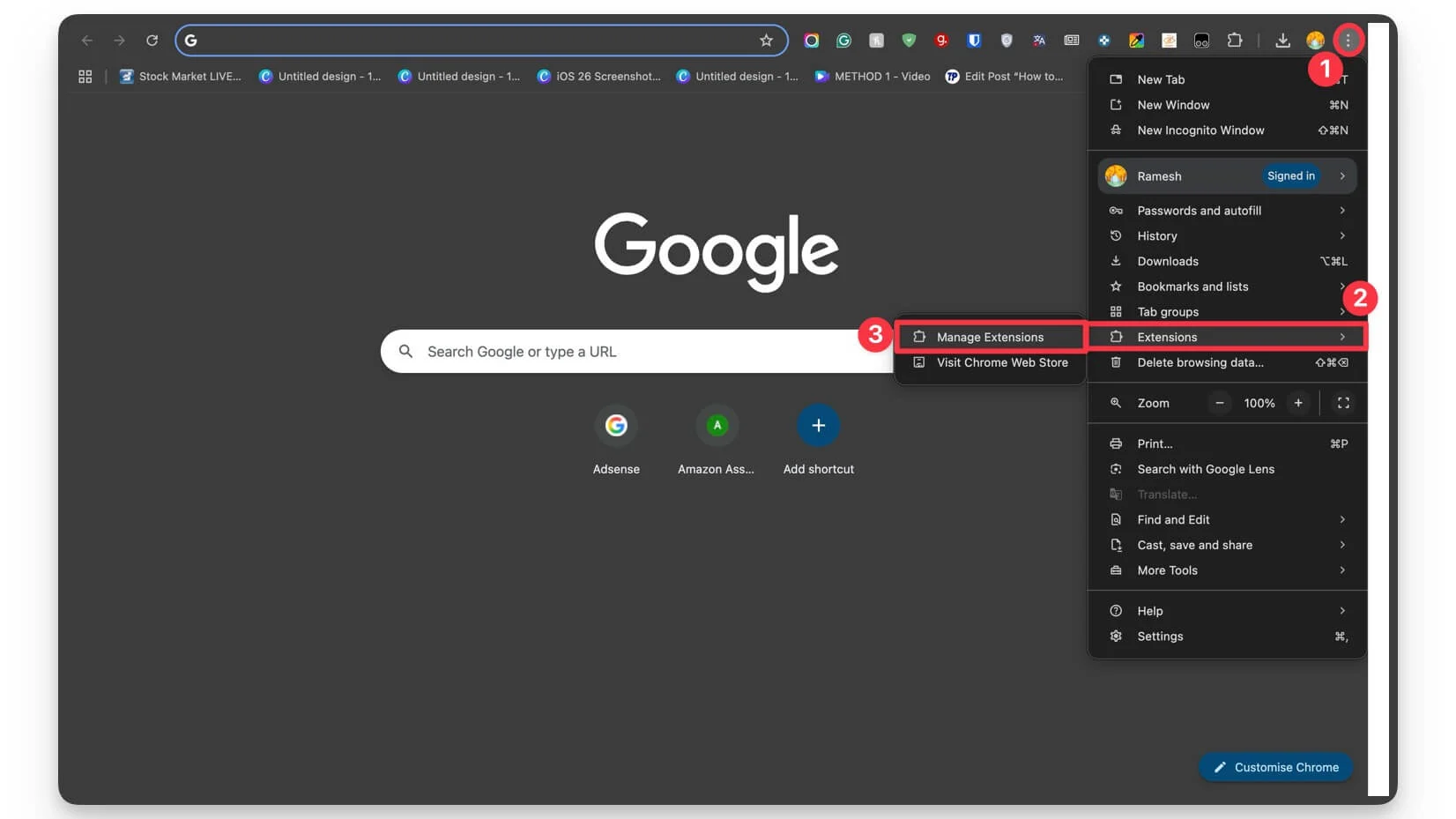
- Włącz tryb programisty znajdujący się w prawym górnym rogu ekranu.
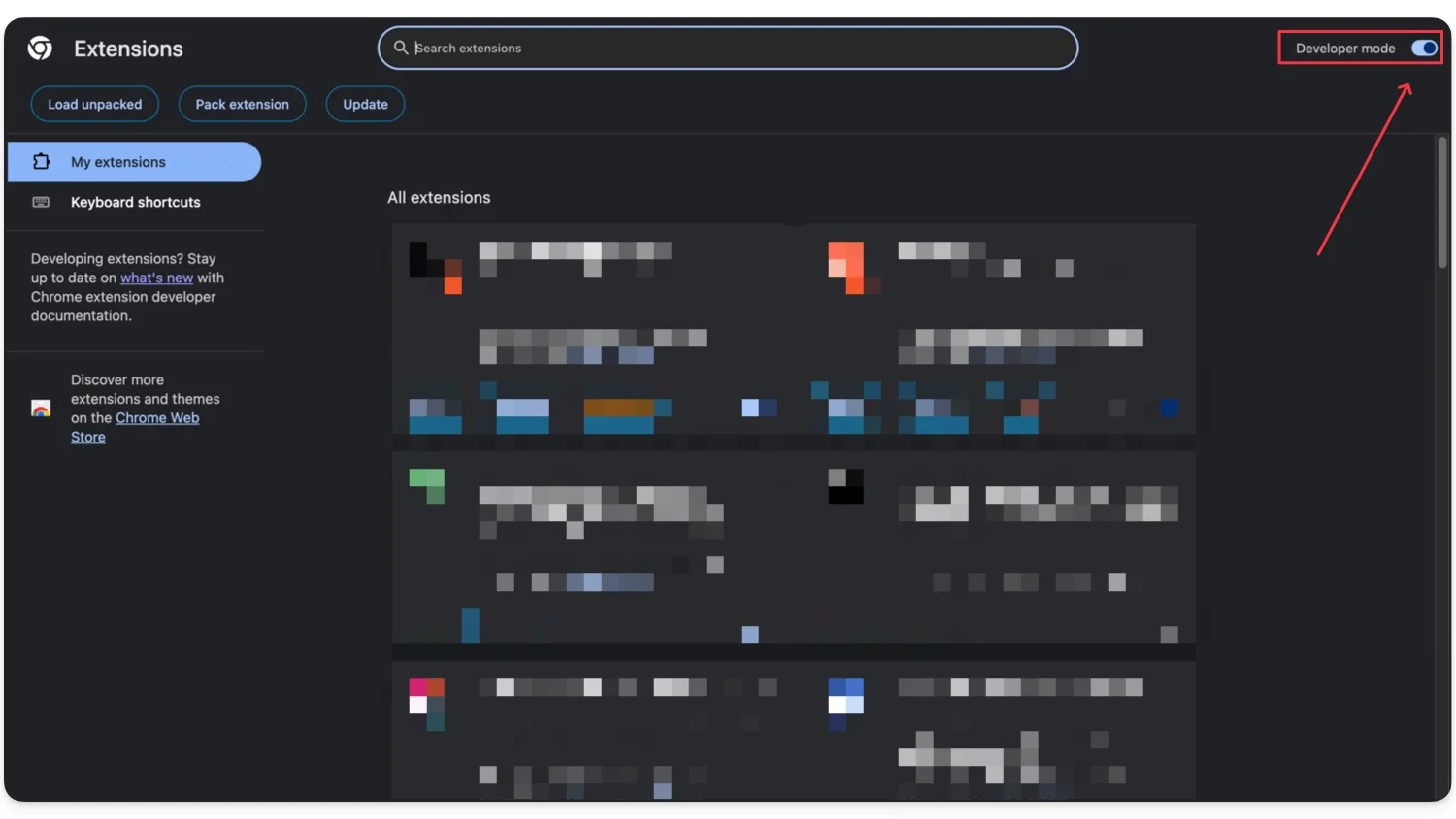
- Po włączeniu opcji programisty zlokalizuj rozszerzenie Tampermonkey i dotknij jego szczegółów .
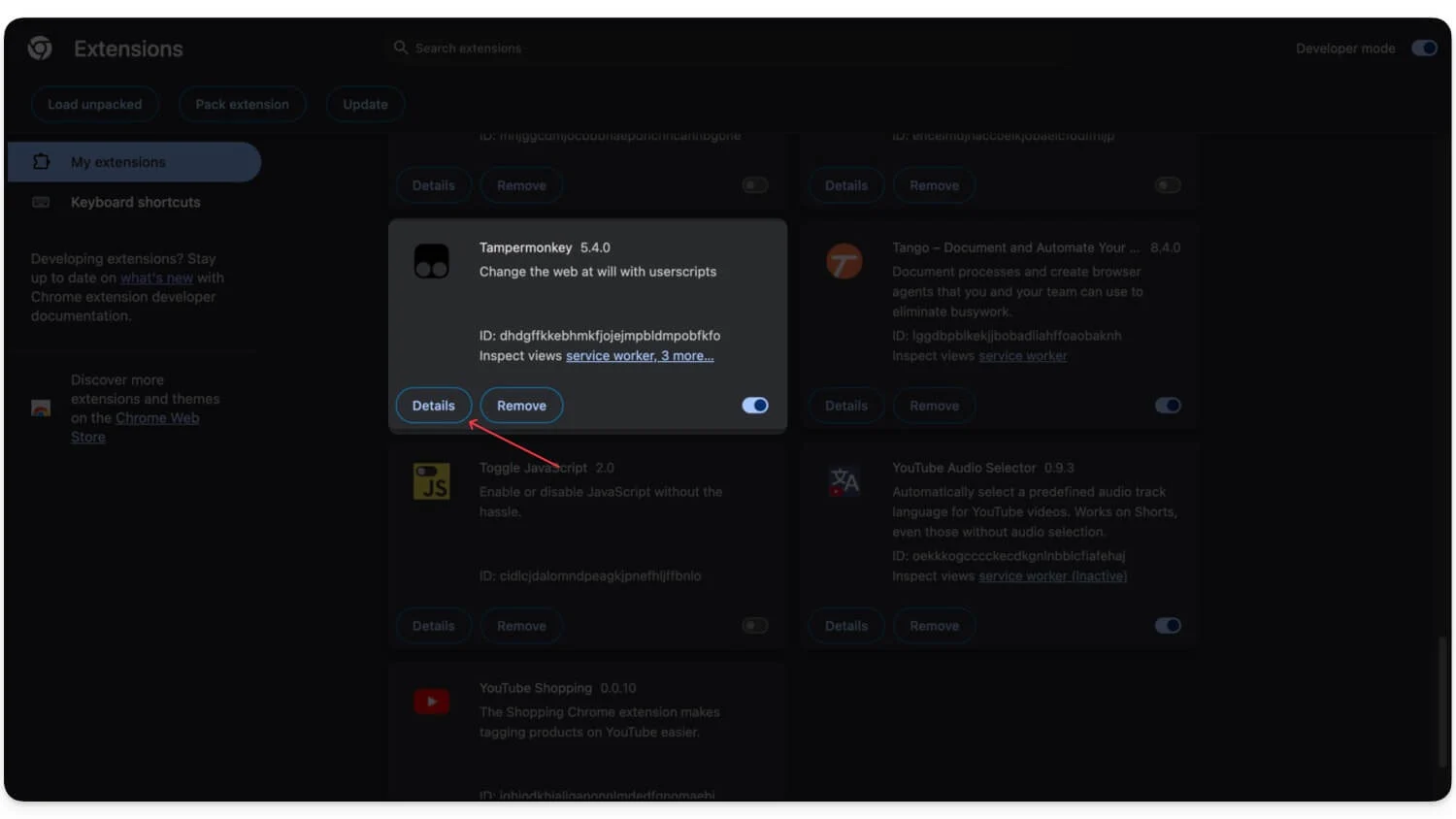
- Przewiń w dół i włącz opcję „ Zezwalaj na uruchamianie skryptów użytkownika”. ' Włącz także opcję ' Przypnij do paska narzędzi '.

- Teraz wróć do strony głównej i kliknij rozszerzenie, a następnie dotknij Pulpit nawigacyjny.

- W panelu kontrolnym kliknij Plus, aby dodać nowy skrypt
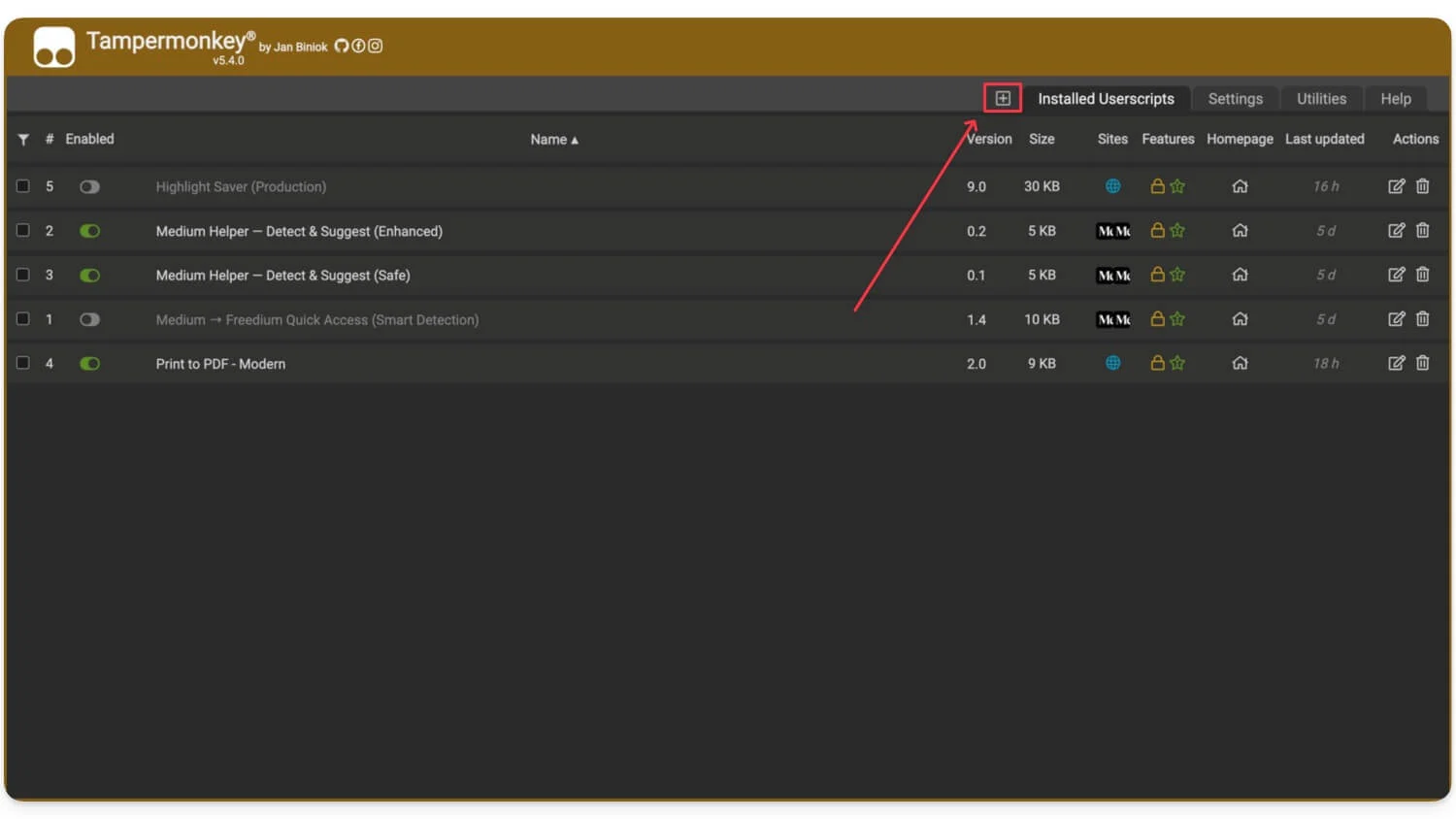
- Pobierz dowolny plik skryptu z powyższego, skopiuj kod i wklej go tutaj.
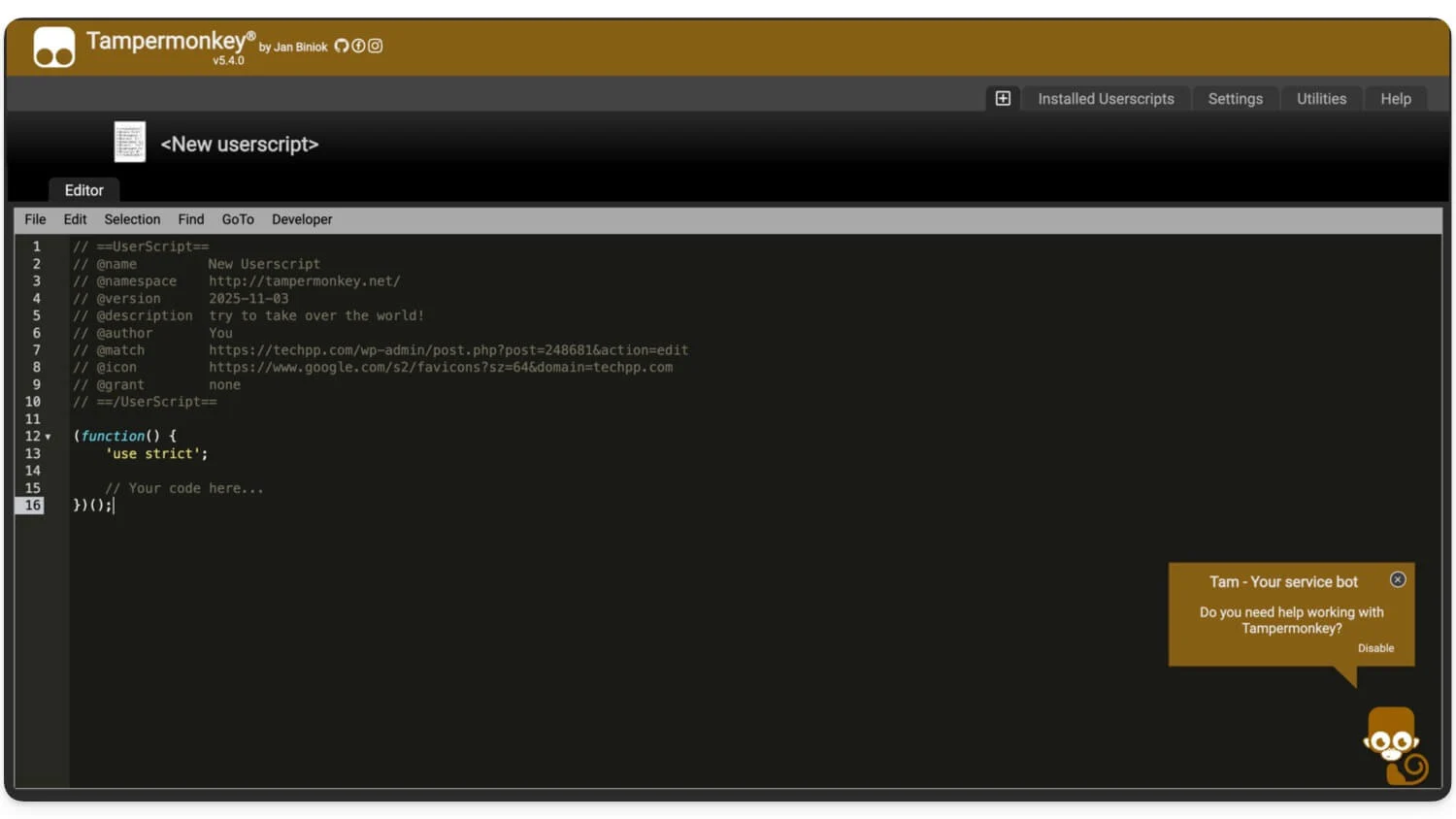
- To wszystko, aby zapisać, kliknij plik > Zapisz.
Jak włączyć lub wyłączyć skrypty Google Chrome
Jeśli chcesz uruchomić wiele skryptów, możesz je wyłączyć lub włączyć w zależności od preferencji. do tego,
- Kliknij rozszerzenie, a następnie dotknij Pulpit nawigacyjny.

- Tutaj możesz zobaczyć wszystkie skrypty dodane do Twojej przeglądarki Google Chrome. Użyj przełącznika, aby wyłączyć lub włączyć skrypty.
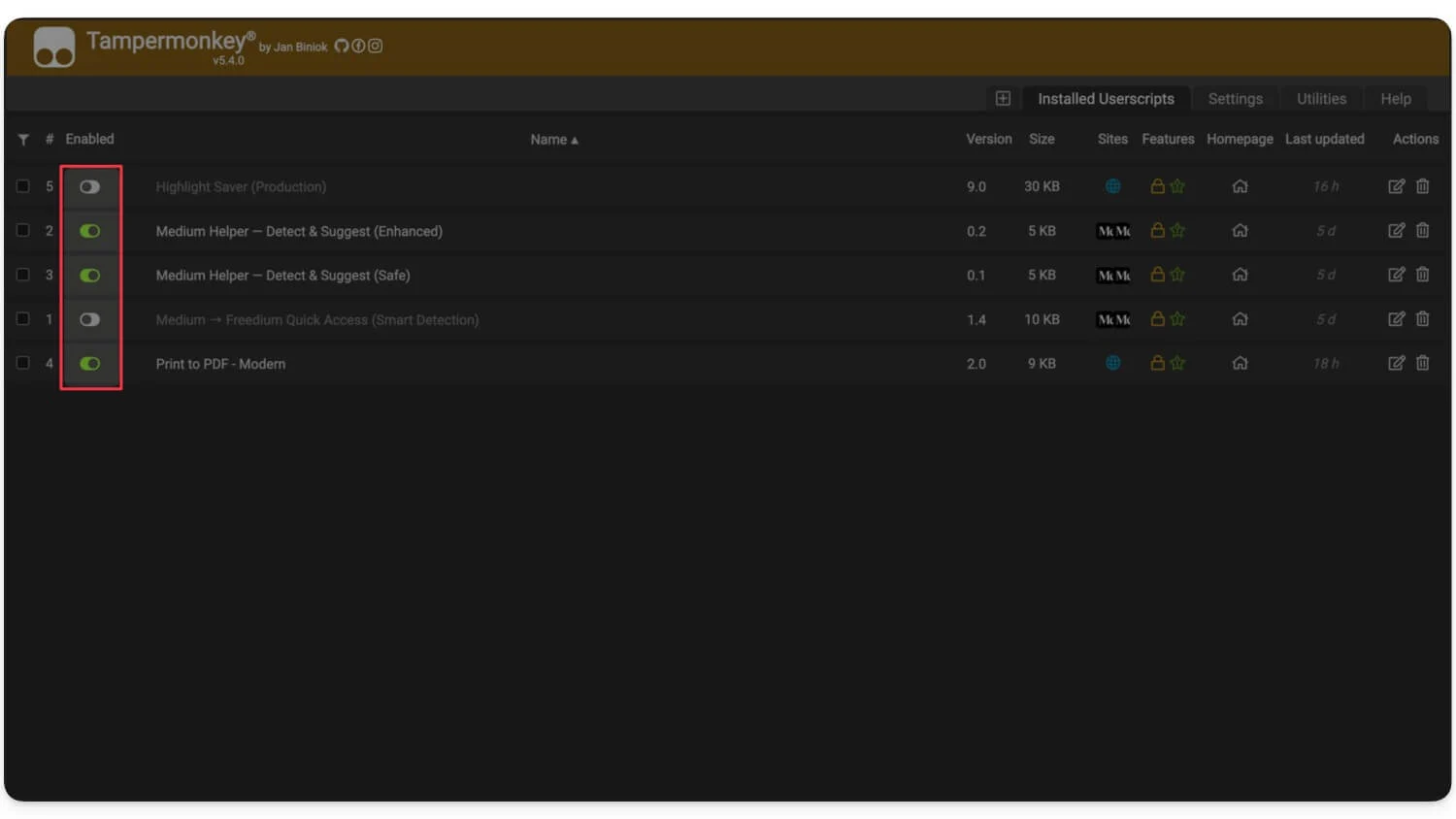
Są to więc najlepsze skrypty przeglądarki, których możesz użyć do odblokowania dodatkowych funkcji. W zależności od przeglądarki możesz użyć dowolnego rozszerzenia menedżera skryptów, aby zainstalować i używać tych skryptów.
Możesz także włączyć i używać wielu skryptów. Na przykład, oprócz opcji drukowania, możesz także zablokować karty za pomocą innego skryptu. Wszystkie te skrypty zostały dokładnie przetestowane i są całkowicie bezpieczne w użyciu. Możesz także włączyć i używać tych skryptów na urządzeniach mobilnych, korzystając z przeglądarki Quetta. Mam nadzieję, że ten przewodnik okaże się pomocny.
Często zadawane pytania dotyczące skryptów przeglądarki
1. Czy te skrypty użytkownika działają w przeglądarkach innych niż Chrome, np. Edge, Brave lub Firefox?
Tak, te skrypty działają doskonale w innych przeglądarkach opartych na Chromium, takich jak Google Chrome, Edge, Brave i innych, a także w przeglądarce Firefox.
2. Czy korzystanie z tych skryptów jest bezpieczne? Czy mogą uzyskać dostęp do moich danych osobowych i haseł?
Korzystanie z tych skryptów jest bezpieczne, ponieważ działają lokalnie w Twojej przeglądarce i nie przesyłają Twoich danych ani haseł.
3. Co mam zrobić, jeśli po aktualizacji przeglądarki skrypt przestanie działać na niektórych stronach internetowych?
Jeśli skrypt przestanie działać po aktualizacji przeglądarki, daj nam znać w komentarzach poniżej.
4. Czy te skrypty wpływają na wydajność przeglądarki?
Podczas naszych testów nie zauważyliśmy żadnych problemów z wydajnością przeglądarki. Większość skryptów jest lekka i po załadowaniu nie wpływają one na wydajność przeglądarki.
5. Czy strony internetowe wykrywają lub blokują skrypty użytkownika modyfikujące ich układ lub zachowanie?
Niektóre witryny internetowe mogą wykrywać i blokować te skrypty. Ponieważ jednak działają po stronie klienta, większość z nich działa bez żadnych problemów.
